Rumah >pembangunan bahagian belakang >Tutorial Python >Bagaimana untuk membuka python selepas pemasangan berjaya
Bagaimana untuk membuka python selepas pemasangan berjaya
- 下次还敢asal
- 2024-04-11 03:37:381439semak imbas
Buka penterjemah interaktif Python: masukkan arahan terus (Windows: python atau python3; macOS/Linux: python atau python3 melalui IDLE (Windows: cari dalam menu mula; macOS: carian dalam direktori aplikasi; Linux: in terminal Masukkan melahu); gunakan editor atau IDE untuk membuka skrip Python (gunakan editor teks atau IDE untuk membuka fail .py).
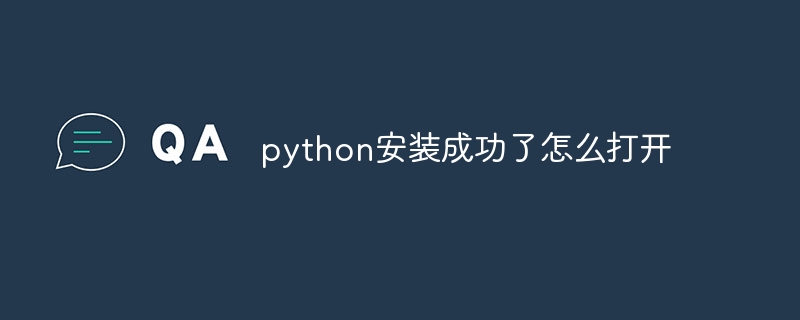
Cara membuka Python yang dipasang
Buka terus penterjemah interaktif Python:
- Windows: Masukkan
pythonataupython atau . python或python3。 - macOS/Linux:在终端窗口中输入
python或python3。
通过 IDLE 打开 Python 编辑器:
- Windows:在开始菜单中搜索并打开 IDLE (Python GUI)。
- macOS:在应用程序目录中找到 IDLE。
- Linux:打开终端窗口并输入
idle。
使用编辑器或 IDE 打开 Python 脚本:
- 使用文本编辑器(如 Sublime Text、Visual Studio Code)或集成开发环境(如 PyCharm、Jupyter Notebook)打开
.py扩展名的 Python 脚本文件。
具体步骤:
Windows:
- 点击开始菜单。
- 搜索并打开命令提示符或 PowerShell。
- 输入
python或python3。
macOS:
- 打开终端窗口。
- 输入
python或python3。
Linux:
- 打开终端窗口。
- 输入
python或python3。
使用 IDLE:
Windows:
- 点击开始菜单。
- 搜索并打开 IDLE (Python GUI)。
macOS:
- 打开应用程序目录。
- 找到并打开 IDLE。
Linux:
- 打开终端窗口。
- 输入
idle。
使用编辑器或 IDE:
- 打开文本编辑器或 IDE。
- 点击“文件”菜单中的“打开”。
- 浏览并选择要打开的
.pymacOS/Linux: Masukkan
python atau python3 dalam tetingkap terminal. idle. 🎜🎜🎜Gunakan editor atau IDE untuk membuka skrip Python: 🎜🎜🎜🎜Gunakan editor teks (seperti Sublime Text, Visual Studio Code) atau persekitaran pembangunan bersepadu (seperti PyCharm, Jupyter Notebook) untuk buka .py fail skrip Python dengan sambungan . 🎜🎜🎜Langkah khusus: 🎜🎜🎜🎜Windows: 🎜🎜- 🎜Klik pada menu Mula. 🎜🎜Cari dan buka Command Prompt atau PowerShell. 🎜🎜Masukkan
python atau python3. 🎜🎜🎜🎜macOS: 🎜🎜- 🎜Buka tetingkap terminal. 🎜🎜Masukkan
python atau python3. 🎜🎜🎜🎜Linux: 🎜🎜- 🎜Buka tetingkap terminal. 🎜🎜Masukkan
python atau python3. 🎜🎜🎜🎜Menggunakan IDLE: 🎜🎜🎜🎜Windows: 🎜🎜- 🎜Klik pada menu Mula. 🎜🎜Cari dan buka IDLE (Python GUI). 🎜🎜🎜🎜macOS: 🎜🎜
- 🎜Buka direktori aplikasi. 🎜🎜Cari dan buka IDLE. 🎜🎜🎜🎜Linux: 🎜🎜
- 🎜Buka tetingkap terminal. 🎜🎜Masukkan
- 🎜Buka editor teks atau IDE. 🎜🎜Klik "Buka" dalam menu "Fail". 🎜🎜Semak imbas dan pilih fail
.py untuk dibuka. 🎜🎜Atas ialah kandungan terperinci Bagaimana untuk membuka python selepas pemasangan berjaya. Untuk maklumat lanjut, sila ikut artikel berkaitan lain di laman web China PHP!

